أكثر الطرق شيوعًا للانتقال من WooCommerce إلى Magento
نشرت: 2020-04-28جدول المحتويات
في السنوات الأخيرة ، مع الميزات القوية وفرص التخصيص الفائقة ، نجحت Magento ، وخاصة Magento 2 ، في القضاء على منصات التجارة الإلكترونية الأخرى ، ثم انتهزت فرصتها لإغراء الملايين من مالكي المتاجر في جميع أنحاء العالم. نتيجة لذلك ، تتدفق مجموعة من الشركات إلى Magento مع آمال كبيرة في زيادة المبيعات وتحسين أداء الأعمال وتحسين تحسين محركات البحث وغيرها من المزايا الجذابة.
في الآونة الأخيرة ، قام العديد من أصحاب المتاجر بتحويل متاجرهم من WooCommerce إلى Magento. السبب الرئيسي لذلك هو أن Magento يتفوق على WooCommerce من حيث السرعة والأداء والأمان والإضافات. يعد Magento خيارًا مثاليًا لتوسيع نطاق أعمالك لتصبح علامة تجارية عالمية ، في حين أن WooCommerce مناسب للشركات الصغيرة ذات الأداء الكافي وسهولة الاستخدام. وهذا يفسر سبب تفضيل مالكي المتاجر الذين يرغبون في توسيع نطاق أعمالهم Magento بدلاً من WooCommerce.
ربما أثناء قراءة هذا المقال ، كنت تنوي أيضًا نقل متجرك من WooCommerce إلى Magento. لذلك ، سنقوم بإرشادك بشأن عملية ترحيل متجرك من WooCommerce إلى Magento من الألف إلى الياء. في عملية ترحيل البيانات هذه ، سنقوم أيضًا بإلقاء الضوء على 3 طرق مختلفة لنقل بيانات التجارة الإلكترونية وتقديم مقارنة بينها.
الخطوة 1: تحضير نسخ احتياطية للبيانات
لا يهم إذا كنت صاحب متجر متمرسًا أو مجرد مبتدئ ، قبل إجراء أي تغيير طفيف أو مهم لموقع الويب الخاص بك ، فإن إنشاء نسخة احتياطية له أهمية قصوى. نظرًا لأن جوهر قاعدة البيانات المستقبلية ليس سوى كيانات التجارة الإلكترونية الخاصة بك ، تأكد من استبعاد أي فقدان محتمل للمعلومات.
هناك ثلاث طرق لإجراء نسخ احتياطي لبيانات متجر WooCommerce:
- النسخ الاحتياطي اليدوي
- النسخ الاحتياطية عبر مضيف الويب الخاص بك
- النسخ الاحتياطية باستخدام البرنامج المساعد WordPress
النسخ الاحتياطي اليدوي
الطريقة اليدوية للنسخ الاحتياطي ليست معقدة للغاية ولكنها قد تكون محفوفة بالمخاطر . حتى أصغر خطأ ينتج عنه تداعيات خطيرة . الخطوات التالية هي:
- قم بتنزيل ملفات موقع WordPress على نظامك المحلي (جهاز الكمبيوتر الخاص بك). يمكنك القيام بذلك من خلال:
- أداة FTP مثل FileZilla
- مدير الملفات في cPanel لحساب مضيف الويب الخاص بك
- بعد ذلك ، تحتاج إلى نسخ قاعدة البيانات احتياطيًا. عبر لوحة إدارة قاعدة بيانات مضيفك ، قم بالوصول إلى phpMyAdmin.
- حدد قاعدة البيانات من ملف wp-config.php .
- حدد كل الجداول وانقر فوق تصدير .
النسخ الاحتياطي عبر مضيف الويب الخاص بك
يوفر معظم موفري خدمات استضافة WordPress نسخًا احتياطية إما شاملة في خطتهم أو كميزة مدفوعة إضافية. ومع ذلك ، فإنها توفر في الغالب نسخًا احتياطية يومية. من الصعب للغاية العثور على مضيف يقدم خدمة النسخ الاحتياطي في الوقت الفعلي. ولكن إذا كنت تريد نسخ قاعدة البيانات احتياطيًا من خلال مزود الاستضافة ، فإليك الإرشادات:
- اتصل بمزود الاستضافة وقم بتنزيل آخر نسخة احتياطية.
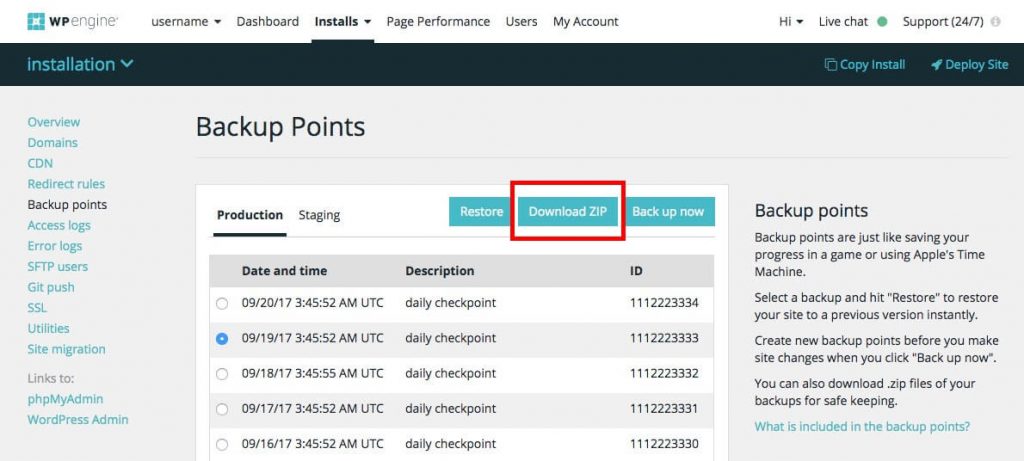
- تصدير ونسخ قاعدة بياناتك احتياطيًا عبر الطريقة اليدوية. بدلاً من ذلك ، يمكنك تصدير قاعدة البيانات إلى مجلدك المحلي باستخدام مدير MySQL.
النسخ الاحتياطية باستخدام البرنامج المساعد WordPress
يعد استخدام مكون إضافي للنسخ الاحتياطي التلقائي هو أبسط طريقة لعمل نسخة احتياطية من مواقع WordPress. إنها مريحة وأسرع للتثبيت والاستخدام. العديد من المكونات الإضافية مثل BlogVault و UpdraftPlus و BackupBuddy تسهل عملية النسخ الاحتياطي وتجعل من السهل تمامًا إجراء النسخ الاحتياطية وإدارتها.
الخطوة 2: قم بتثبيت Magento
لا يمكنك الهجرة إلى Magento إلا إذا كان لديك واحد. اتبع هذا التوجيه لتثبيت متجر Magento:
- قم بتنزيل حزمة برامج Magento
- إعداد FTP
- انقل أرشيف Magento إلى نظامك المستضاف باستخدام FileZilla
- تشغيل معالج الإعداد
لمشاهدة الصورة الكبيرة لعملية التثبيت بالتفصيل ، راجع الدليل الإرشادي حول "كيفية تثبيت متجر Magento 2 جديد تمامًا". بالإضافة إلى ذلك ، يمكنك معاينة العملية مباشرة من خلال مشاهدة فيديو تعليمي أدناه:
الخطوة 3: ترحيل البيانات
يمكن تنفيذ عملية ترحيل البيانات من WooCommerce إلى Magento بثلاث طرق. يمكن إجراؤه بنفسك ، أو بواسطة المطور الذي تم تعيينه لإجراء الترحيل ، أو من خلال خدمة ترحيل عربة التسوق الآلية .
سيتم استعراض كل طريقة خطوة بخطوة. يمكنك لاحقًا تحديد الطريقة الأنسب لك بعد رؤية المقارنة بين ثلاث طرق (تمت مناقشتها أدناه).
ترحيل بيانات المتجر يدويًا
إذا كنت تريد إجراء الترحيل بنفسك ، فيمكنك تصدير البيانات يدويًا من WooCommerce واستيرادها إلى متجر Magento الخاص بك.
ومع ذلك ، اسمحوا لي أن أوضح هذا قبل أن نبدأ. من خلال الترحيل اليدوي ، تأكد من أن لديك معرفة فنية لأنك تتعامل مع بنية قاعدة البيانات للنظامين الأساسيين. ثانيًا ، يعد حد البيانات المستوردة أحد العيوب الرئيسية. لا يسمح لك Magento باستيراد بعض البيانات مثل الطلبات ووحدات SKU للمنتج وما إلى ذلك. يمكنك التحقق من دليل مفصل من Magento للحصول على مزيد من المعلومات.
إذا وجدت هذا الأمر معقدًا وغير متأكد من القدرة على القيام بذلك بنفسك ، فانتقل مباشرة إلى الخيارات الأخرى (المذكورة أدناه).
على أي حال ، دعنا نرى كيفية إجراء الترحيل اليدوي!
اسمح لخبراء التوسيع بالتعامل مع هجرتك
إذا كنت تخطط للهجرة من WooCommerce إلى Magento ، فإن LitExtension - خبير ترحيل سلة التسوق رقم 1 - سوف يعتني بها بدقة وأمان وبأعلى سرعة.
1. تصدير بيانات المتجر من WooCommerce
يسمح WooCommerce لأصحاب المتاجر بتصدير كل أنواع البيانات تقريبًا ، مثل الفئات والضرائب والمنتجات والعملاء والطلبات ، ...
أولاً ، من لوحة الإدارة في WordPress ، انقر فوق " تصدير الطلبات" . اختر تنسيق الإخراج ليكون CSV وانقر على زر "تصدير" . يجب ترك جميع الخيارات الأخرى كافتراضية.
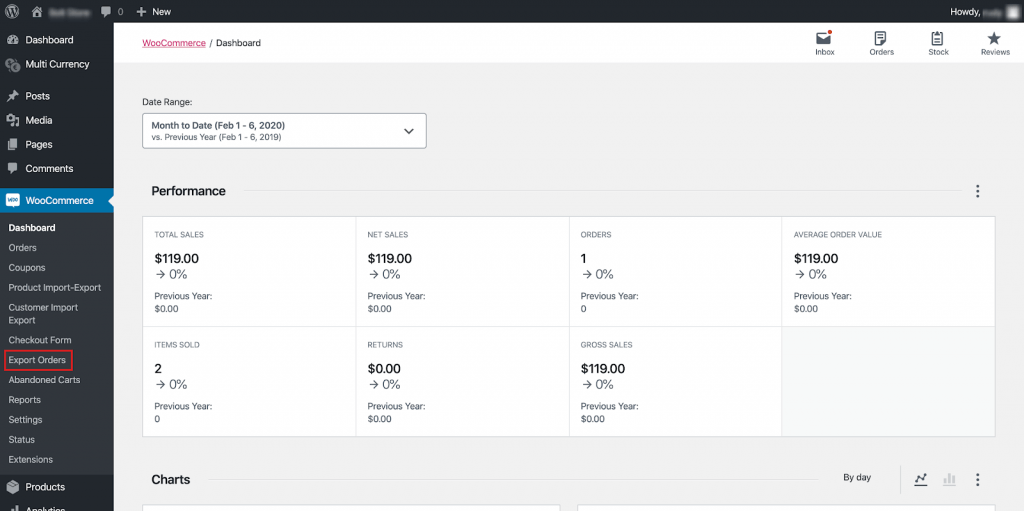
سيؤدي هذا إلى تنزيل ملف CSV مع تضمين جميع الطلبات . سيتم استخدام هذا الملف لاستيراد معلومات طلبك إلى Magento.
ثانيًا ، سنقوم بتصدير بيانات المنتج.
من لوحة إدارة WooCommerce ، اختر " استيراد وتصدير المنتج ". ستظهر عدة خيارات للتصدير بعد ذلك:
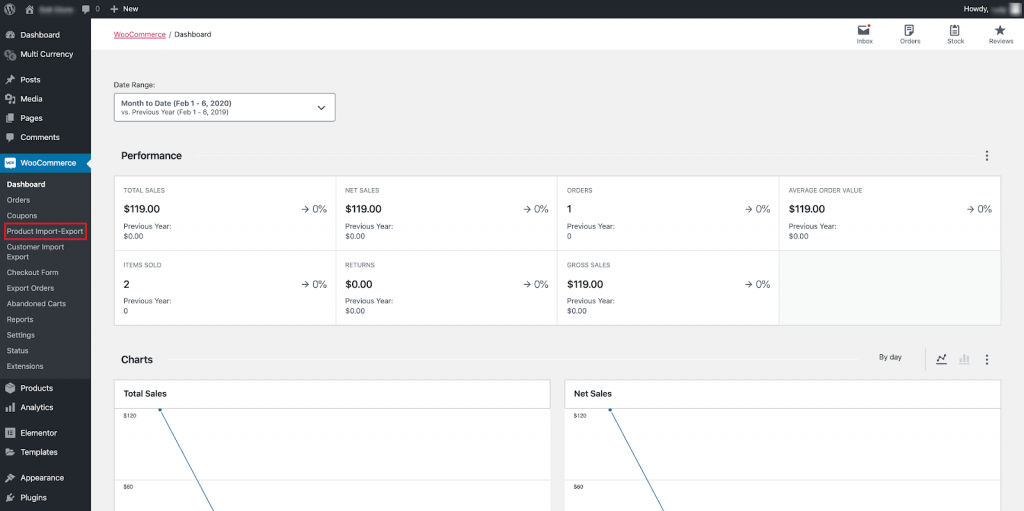
اختر سمات المنتج التي ترغب في تصديرها ثم انقر على " تصدير المنتجات " في الأسفل.
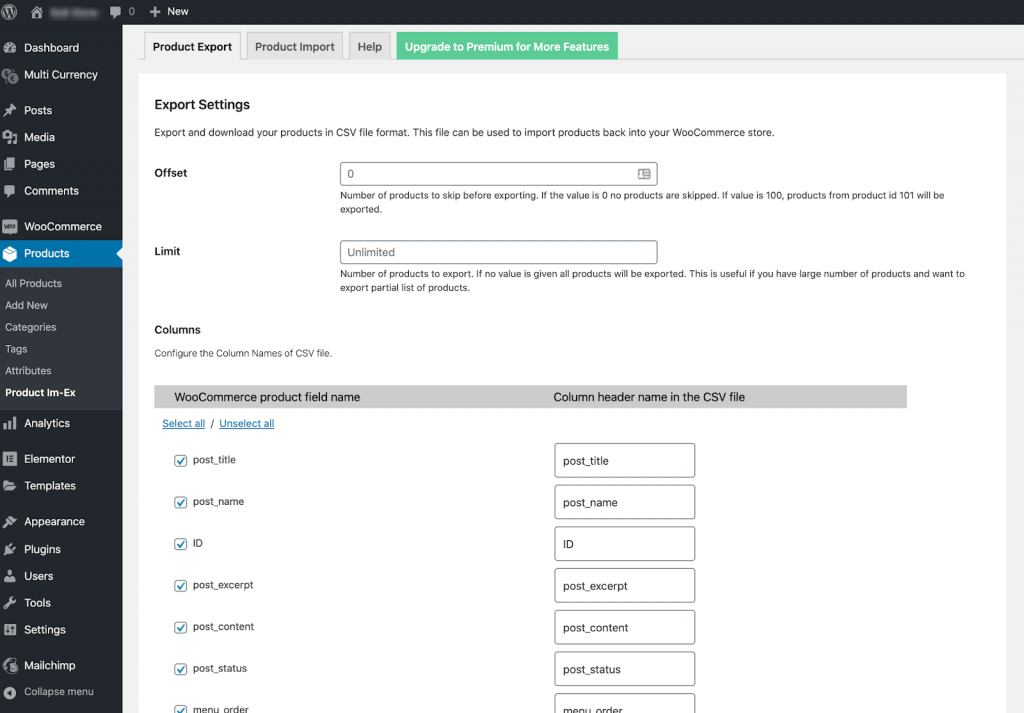
سيؤدي هذا إلى تنزيل ملف CSV مع تضمين جميع معلومات المنتج.
ثالثًا ، سنقوم بتصدير بيانات العملاء.
من لوحة إدارة WooCommerce ، انقر فوق " استيراد وتصدير العميل" .
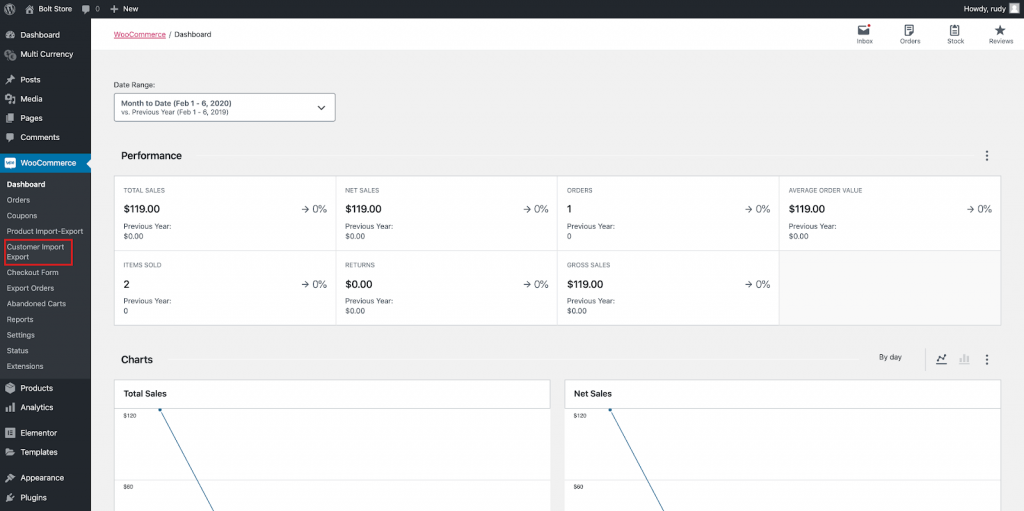
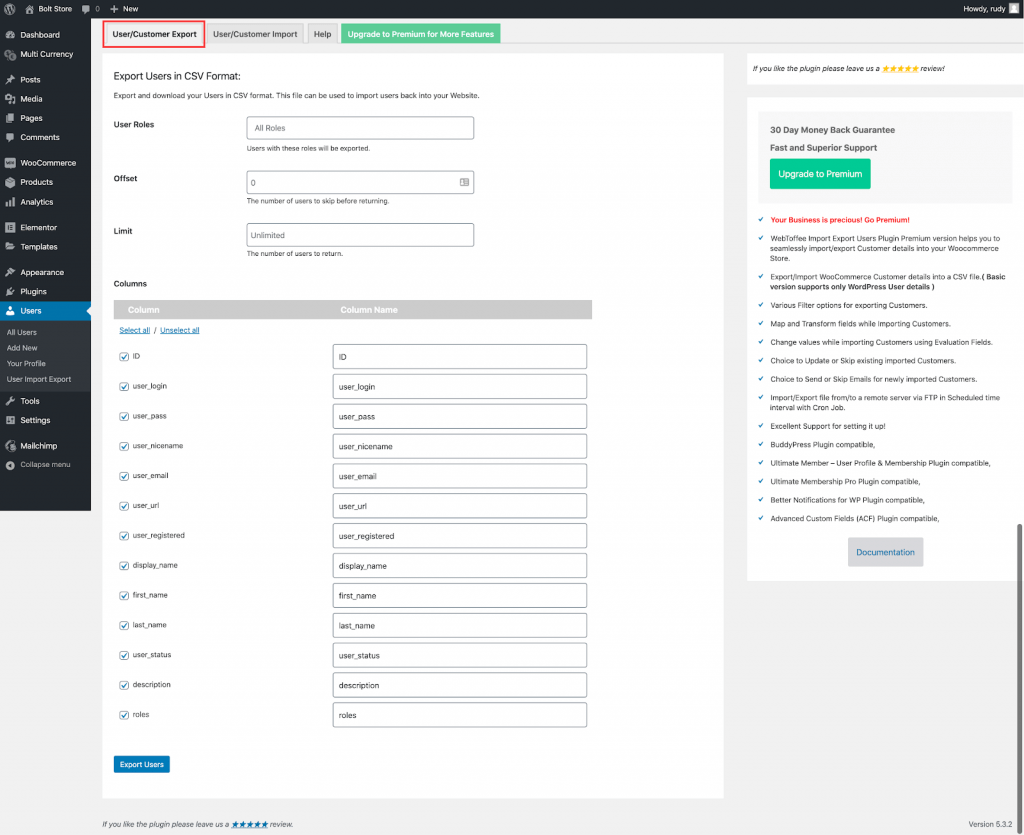
انقر على مربعات الاختيار لتحديد أو إلغاء تحديد السمات التي تريد تصديرها. لترحيل المتجر بالكامل ، ستقوم بتصدير جميع البيانات بشكل مثالي. عندما تكون جاهزًا ، انقر فوق " تصدير المستخدمين " للمتابعة.
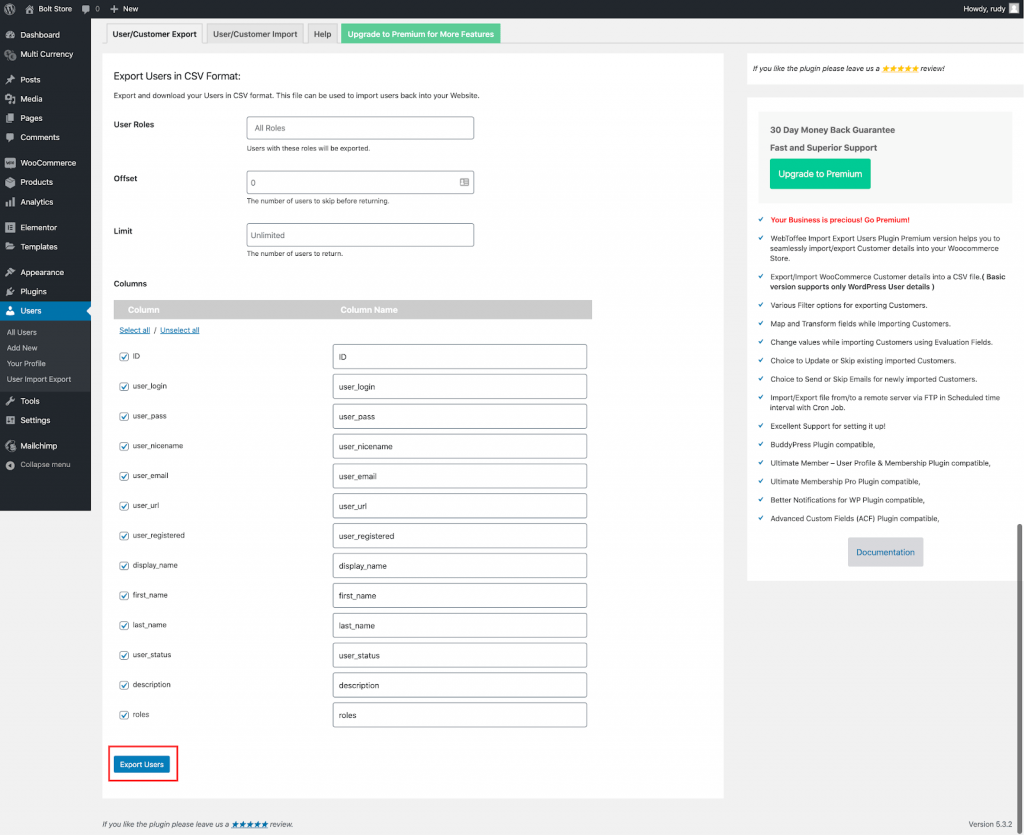
سيؤدي هذا إلى تنزيل ملف CSV مع تضمين جميع معلومات العميل.
2. استيراد بيانات المتجر إلى Magento
بعد ذلك ، يجب عليك استيراد البيانات إلى Magento. يمكن استيراد بيانات جميع أنواع المنتجات إلى المتجر. بالإضافة إلى ذلك ، يمكنك استيراد المنتجات وبيانات التسعير المتقدمة وبيانات العملاء وبيانات عنوان العميل وصور المنتج. قد يبدو هذا معقدًا ، لكننا نقسم كل خطوة لتسهيل الوصول إليها.
الخطوة 1: تحقق من توافق قاعدة البيانات بين نظامين أساسيين
قبل استيراد الملفات التي تم تنزيلها إلى Magento ، تحتاج إلى التحقق من التوافق بين نظامين أساسيين. للقيام بذلك ، يرجى تنزيل نماذج ملفات CSV لـ Magento ومقارنتها بملفات WooCommerce CSV.
- من مسؤول Magento ، انتقل إلى النظام> نقل البيانات> استيراد.
- ضمن إعدادات الاستيراد ، قم بتعيين نوع الكيان
- انقر فوق تنزيل نموذج ملف .
- حدد موقع ملف التصدير في موقع التنزيلات لمتصفح الويب الخاص بك وافتح الملف.
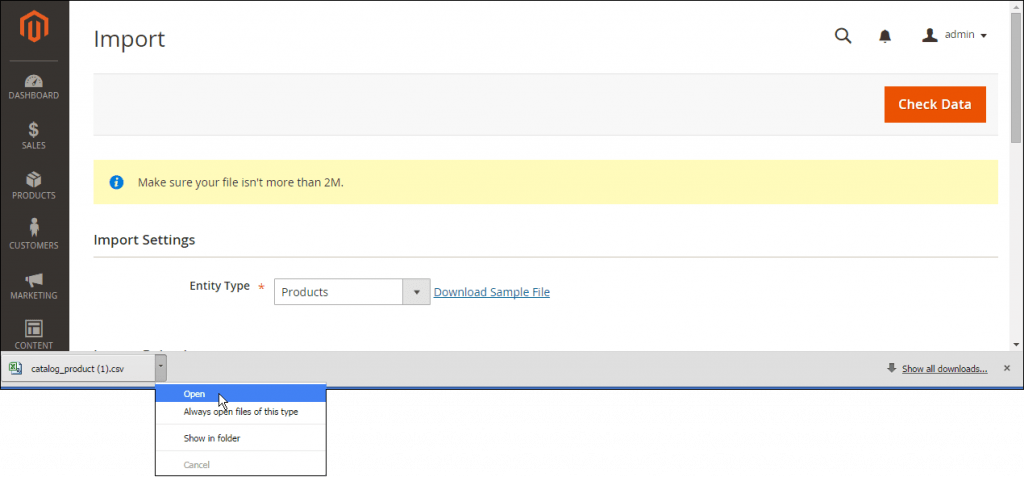
افتح تنزيل ملف عينة
- تحقق من بنية نموذج الملف واستخدمه لإعداد ملف استيراد CSV ، وتأكد من صحة عناوين الأعمدة.
- تحقق من أن حجم ملف الاستيراد الخاص بك لا يتجاوز 2M.
- إذا تضمنت بيانات الاستيراد مسارات لصور المنتج ، فتأكد من تحميل ملفات الصور إلى الموقع المناسب. الموقع الافتراضي على خادم Magento هو: pub / media / import.
إذا كانت الصور موجودة على خادم خارجي ، فتأكد من أن لديك عنوان URL الكامل للدليل الذي يحتوي على الصور.

الخطوة 2: تجهيز نقل البيانات
من قائمة المسؤول على طول الشريط الجانبي الأيسر ، انقر فوق " النظام". تحت عنوان "نقل البيانات" ، انقر على " استيراد " للمتابعة إلى شاشة الاستيراد.
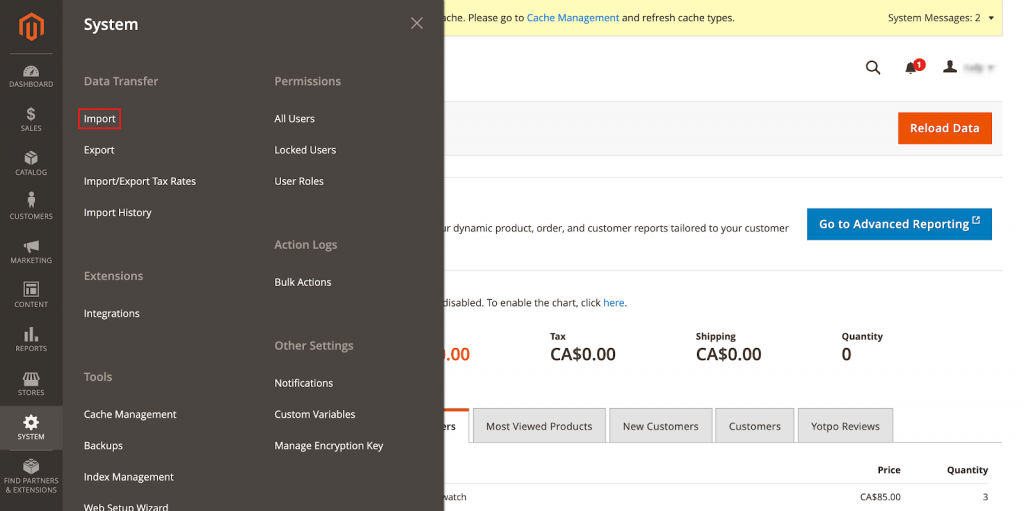
من شاشة الاستيراد ، ستختار الإعدادات قبل المتابعة. أولاً ، حدد "نوع الكيان " الذي تريد ترحيله ضمن عنوان "إعدادات الاستيراد". حدد نوع الكيان الذي تقوم بترحيله حاليًا:
- التسعير المتقدم
- منتجات
- العملاء والعناوين
- الملف الرئيسي للعملاء
- عناوين العملاء
الخطوة 3: اختر سلوك الاستيراد
الآن وبعد اكتمال إعدادات الاستيراد ، يمكننا إنهاء قسم سلوك الاستيراد .
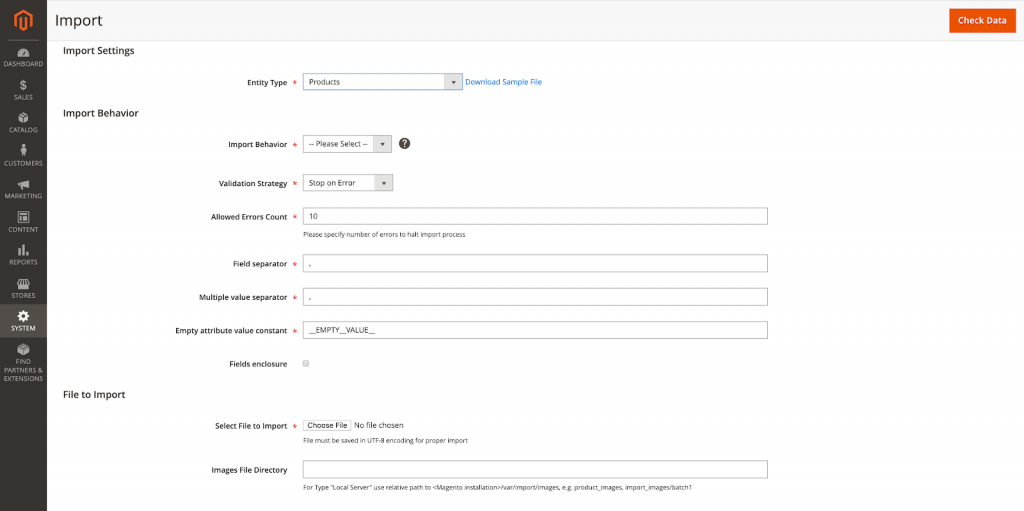
باستخدام القائمة المنسدلة "سلوك الاستيراد" ، اختر أحد الإجراءات المدرجة:
- "إضافة / تحديث"
- "يحل محل"
- "حذف"
بعد ذلك ، قم بإعداد المعلمات عند ظهور خطأ أثناء العملية. ضمن "إستراتيجية التحقق" ، اختر من الخيارات التالية:
- "توقف عند الخطأ"
- "تخطي إدخالات الخطأ"
يتم تعيين حدود الخطأ يدويًا ، بحيث يتم إيقاف عملية الاستيراد إذا وصل حد الخطأ هذا إلى ذروته. أدخل الرقم الذي تريده أن يكون الحد الأدنى للخطأ في "عدد الأخطاء المسموح بها" . عدد الأخطاء الافتراضي المسموح به هو 10.
نظرًا لأنك ستقوم بترحيل البيانات باستخدام ملف CSV ، تأكد من إدخال فاصلة (،) في حقلي " فاصل الحقول" و "فاصل القيم المتعددة" . هذا هو الإعداد القياسي ، حيث أن الفاصلة هي الفاصل الافتراضي المستخدم لملف CSV ، ولكن يجب عليك التحقق من ذلك قبل المتابعة. إذا كان ملف الاستيراد الخاص بك يستخدم حرفًا مختلفًا ، فتأكد من تغيير قيمة الفصل بحيث يتم استيراد الملف بشكل صحيح.
انقر فوق مربع الاختيار "تضمين الحقول " لتضمين أحرف خاصة في البيانات كتسلسلات هروب.
الخطوة 4: تحديد ملف الاستيراد
بعد ذلك ، سنحدد الملف المراد استيراده. انقر فوق " اختيار ملف ". وابحث عن ملف CSV الذي أعددته للاستيراد وانقر على " فتح".
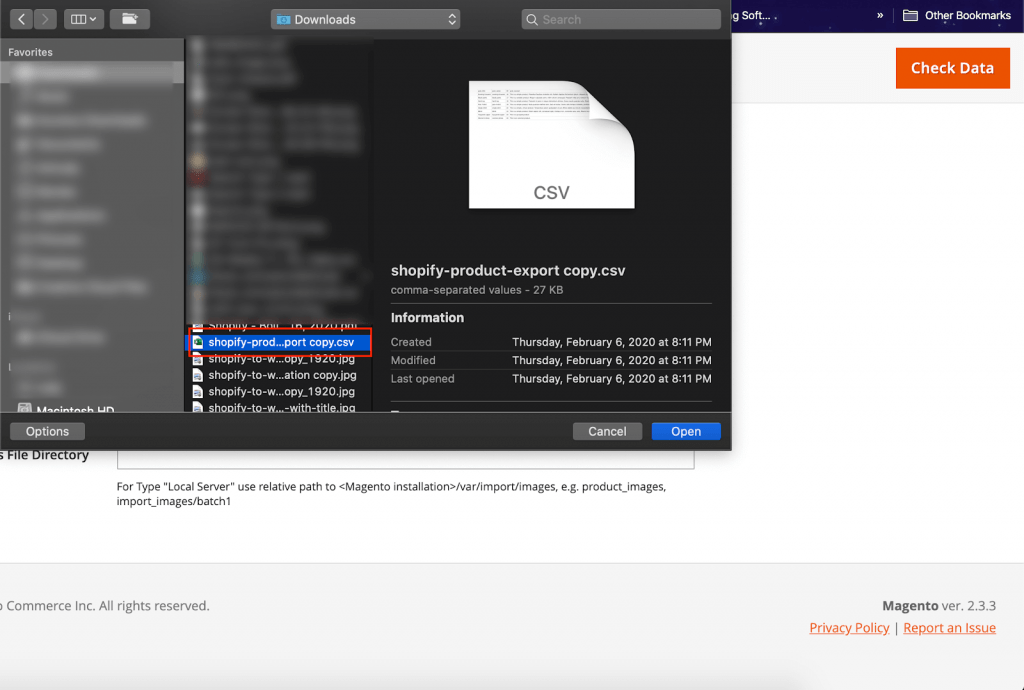
استخدم حقل " Images File Directory " لإدخال المسار ذي الصلة إلى الموقع حيث يتم تخزين الصور على خادم Magento. على سبيل المثال ، قد يبدو بالشكل التالي: var / import.
الخطوة 5: تحقق من بيانات الاستيراد
بمجرد إجراء جميع التحديدات على شاشة الاستيراد ، انقر فوق " التحقق من البيانات " للتحقق من البيانات لمعرفة ما إذا كانت متوافقة لتنفيذ الترحيل. قد يستغرق هذا بعض الوقت للانتهاء.
بمجرد الإبلاغ عن بيانات الاستيراد الصالحة ، ستعرض رسالة التحقق "الملف صالح! لبدء عملية الاستيراد ، اضغط على زر "استيراد ". يشير هذا إلى أن البيانات جاهزة للاستيراد. انقر فوق " استيراد " لبدء النقل.
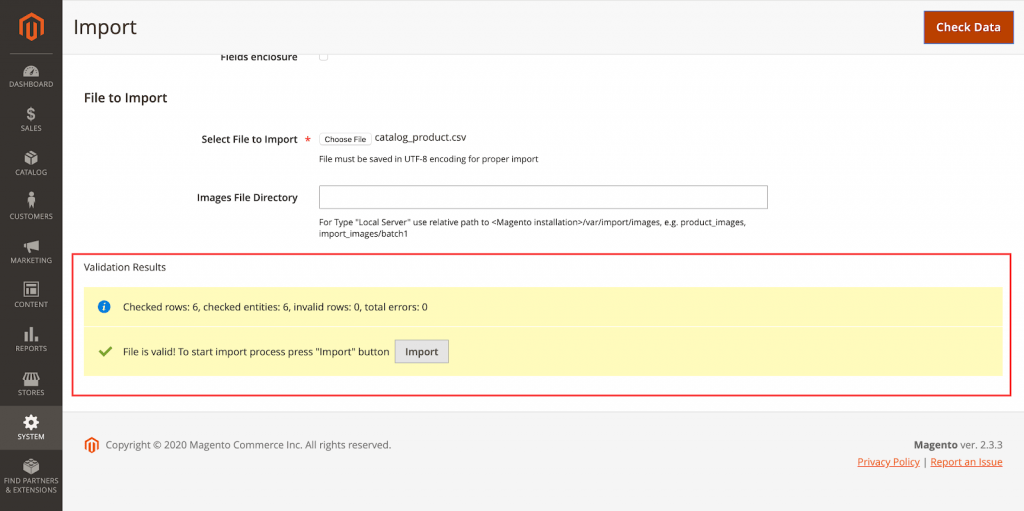
إذا كان الاستيراد غير صالح ، فسيتم إدراج الأخطاء ضمن نتائج التحقق من الصحة. في هذه الحالة ، قم بتصحيح كل خطأ ثم أعد تشغيل عملية الاستيراد.
بمجرد التحقق من صحة البيانات واختيار الاستيراد ، سيتم استيراد البيانات. يجب أن يستغرق هذا بعض الوقت للمعالجة.
الآن بعد أن أكملت الاستيراد ، كرر هذه العملية لكل نوع كيان تريد ترحيله.
كما ترى ، يعد الترحيل يدويًا عملية طويلة ويتطلب منك امتلاك مهارات فنية. أيضًا ، يعد حد البيانات المستوردة من العيوب الأخرى التي تستحق التفكير فيها. لا يُسمح بترحيل بعض البيانات مثل الطلبات ووحدات SKU للمنتج وما إلى ذلك.
لذلك دعنا ننتقل إلى طريقة الترحيل الثانية لمعرفة كيف تحل المشكلات لك.
استعن بخبراء تطوير مواقع الويب أو العاملين لحسابهم الخاص
إذا كنت محتارًا فيما إذا كنت تريد استخدام حل الترحيل اليدوي لأنه صعب جدًا أو يستغرق وقتًا طويلاً ، فيمكنك طلب المساعدة من وكالة ويب أو مطور.
هنا في SimiCart ، نحن فريق من خبراء Magento مجهزين بالخبرة والمعرفة اللازمتين لترحيل خالٍ من الأخطاء وكامل البيانات لمتجر Magento الخاص بك. مع فريقنا المتفاني وذوي الخبرة للتعامل مع عملية الترحيل الخاصة بك ، نضمن لك راحة بالك ، مع العلم أن عملية ترحيل متجرك مضمونة بسلاسة وفي أي وقت من الأوقات على الإطلاق.
لبدء عملية ترحيل Magento 2 الخاصة بك مع فريقنا المتخصص ، أولاً:
الخطوة 1: توجه إلى صفحة Magento 2 Migration Service الخاصة بنا
الخطوة 2: قدم بعض المعلومات عن متجرك
للحصول على نظرة عامة على حجم متجرك ، نحتاج إلى بعض المعلومات بما في ذلك العدد الإجمالي للمنتجات والعملاء والطلبات.
الخطوة 3: انقر فوق إرسال
بعد النقر فوق إرسال ، سيتصل بك أحد متخصصي الترحيل لدينا لمناقشة تفاصيل الترحيل ومساعدتك أثناء العملية.
أداة ترحيل عربة التسوق الآلية
الحل الثالث هو استخدام أداة ترحيل عربة التسوق الآلية. بشكل أساسي ، ستقوم بإدخال معلومات متجرين ، وتحديد ما تريد ترحيله ثم ترك الأداة تقوم بالباقي.
هذه الأدوات آمنة وتعمل بشكل جيد. في الوقت الحاضر ، أثبت العديد من التجار أدائهم في العديد من المنتديات والمواقع ومنصات المراجعة. يمكنه ترحيل كل البيانات المهمة تقريبًا في ساعات حرفيًا ولا يترك أي انقطاع في متجرك المصدر. هاهو!
أهم أدوات ترحيل عربة التسوق الآلية في السوق هي LitExtension و Cart2Cart. ومع ذلك ، إذا نظرت حولك على الإنترنت للمراجعة. يتم تقييم LitExtension أعلى لخدمة العملاء والسعر. يمكنك الرجوع إلى هذه المقارنة بين LitExtension و Cart2Cart لمعرفة المزيد عنها.
على سبيل المثال ، سنعرض لك اليوم عملية الترحيل التي يتم إجراؤها باستخدام أداة LitExtension. هناك أربع خطوات وعند الترحيل من WooCommerce إلى Magento 2. يمكنك ترحيل المنتجات والطلبات والعملاء وفئات المنتجات والمصنِّعين وصفحات CMS والقسائم والكيانات الأخرى ذات الصلة من WooCommerce إلى Magento 2. الآن ، لنبدأ!
الخطوة 1: قم بالوصول إلى LitExtension وانقر فوق تسجيل / تسجيل الدخول
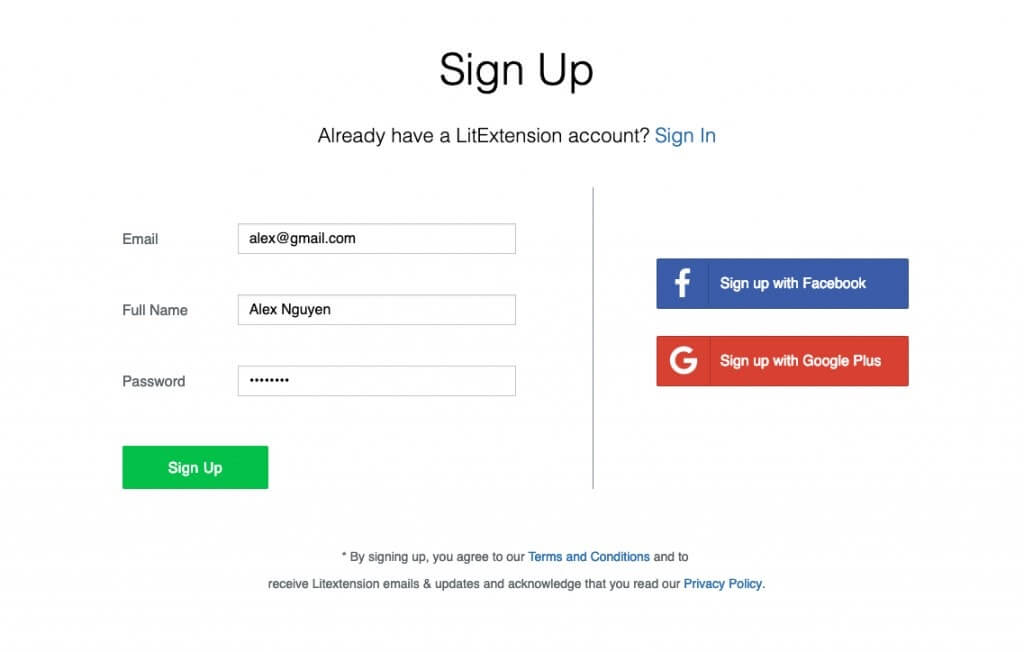
الخطوة 2: إعداد الموصل لمتجر المصدر والمتجر الهدف
1. أدخل معلومات متجر المصدر
في صفحة الترحيل ، انقر فوق إنشاء ترحيل جديد أعلى الزر الأيمن على الشاشة.
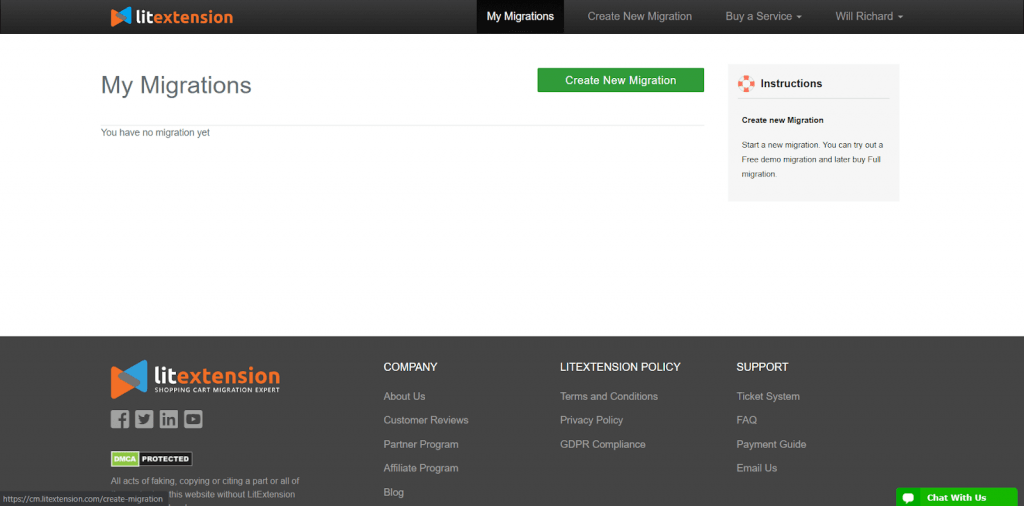
اختر Magento كعربة التسوق المصدر واملأ عنوان URL الخاص بها في الحقل المقابل. ثم انقر فوق موصل LitExtension لتنزيل الموصل. سيقوم هذا الموصل بإعداد اتصال بمتجرك القديم. قم بفك ضغطه وتحميله إلى مجلد جذر WooCommerce.
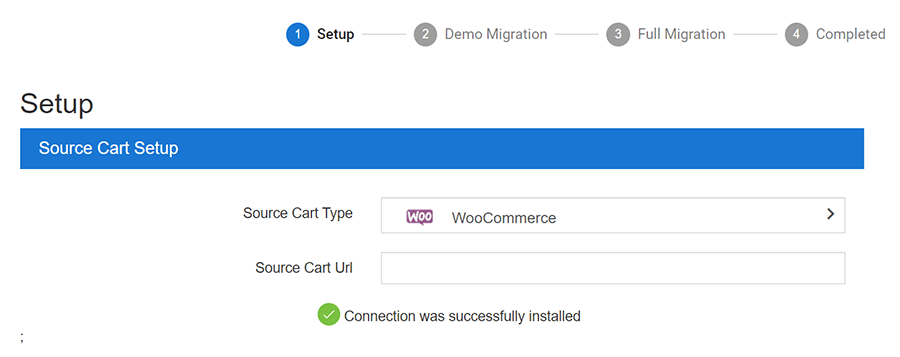
هنا ، سيتم فحص تثبيت الموصل تلقائيًا وإبلاغه على الشاشة دون فحص يدوي.
2. أدخل معلومات المتجر الهدف
نفس إجراءات إعداد المتجر المستهدف. قم بتنزيل LitExtension Connector ، واستخرج الملف المضغوط وحمِّل الموصل إلى المجلد الجذر في Target Store.
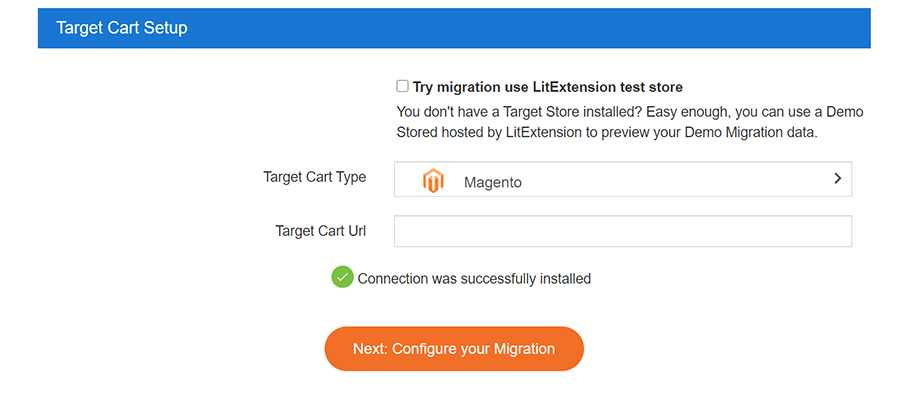
3. اختر الكيانات التي تريد ترحيلها
يمكنك إما اختيار جميع البيانات الخاصة بك أو اختيار الفئات الضرورية فقط.
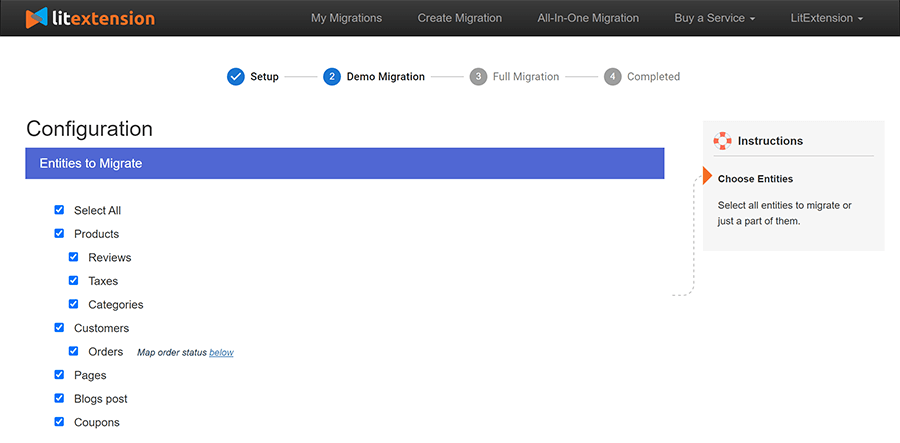
إذا رغبت في ذلك ، في هذه المرحلة ، يمكنك تحديد خيارات إضافية من شأنها أن تساعد في توسيع وظيفة استيراد البيانات. طورت خدمة ترحيل عربة التسوق هذه الميزات لمساعدتك في حل المشكلات المهمة بعد الترحيل لأنها تهدف إلى تزويدك بأفضل خدمة ممكنة. على سبيل المثال ، لتقليل تأثير تحسين محركات البحث (SEO) بعد التبديل ، يمكنك إنشاء عمليات إعادة توجيه 301 إلى متجرك المستهدف.
الخطوة 3: إجراء الترحيل
يمكنك تجربة العرض التوضيحي أولاً أو تشغيل الترحيل الكامل على الفور.
- لتجربة العرض التوضيحي: ابدأ الترحيل التجريبي الخاص بك مع عدد محدود من الكيانات. سترى نفس الإجراءات مثل الترحيل الفعلي.
- لإجراء الترحيل الكامل: الرجاء النقر فوق الزر "تخطي الترحيل التجريبي" لإجراء الترحيل الكامل على الفور.
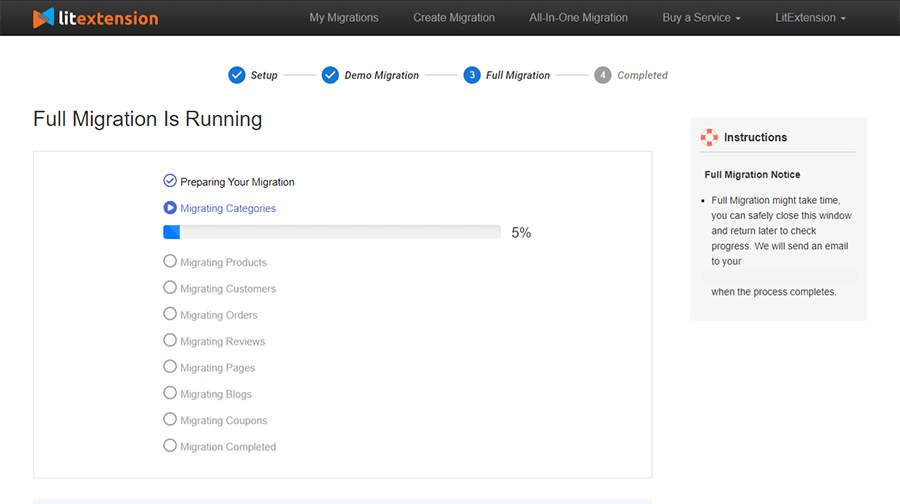
الخطوة 4: تحقق من النتيجة بعد الترحيل
سيتم إرسال بريد إلكتروني إليك بعد إتمام عملية الترحيل. توجه الآن إلى الواجهة الخلفية لمتجرك المستهدف للتحقق من النتيجة.
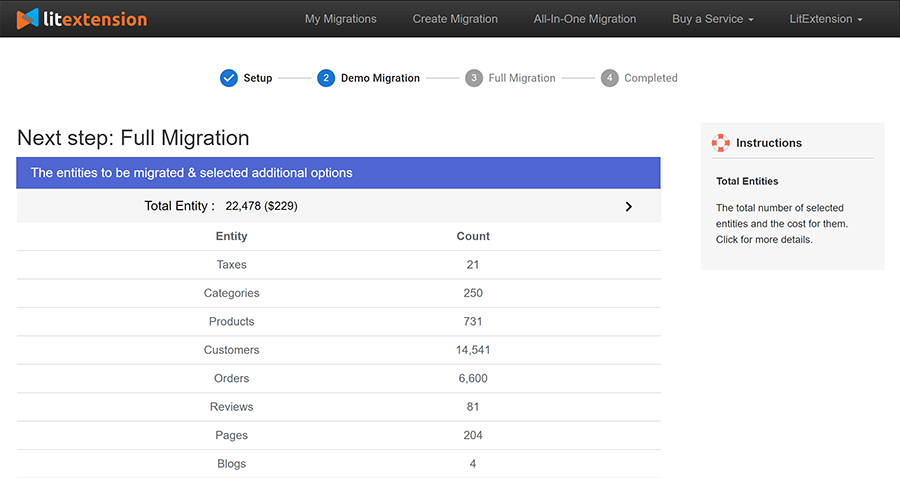
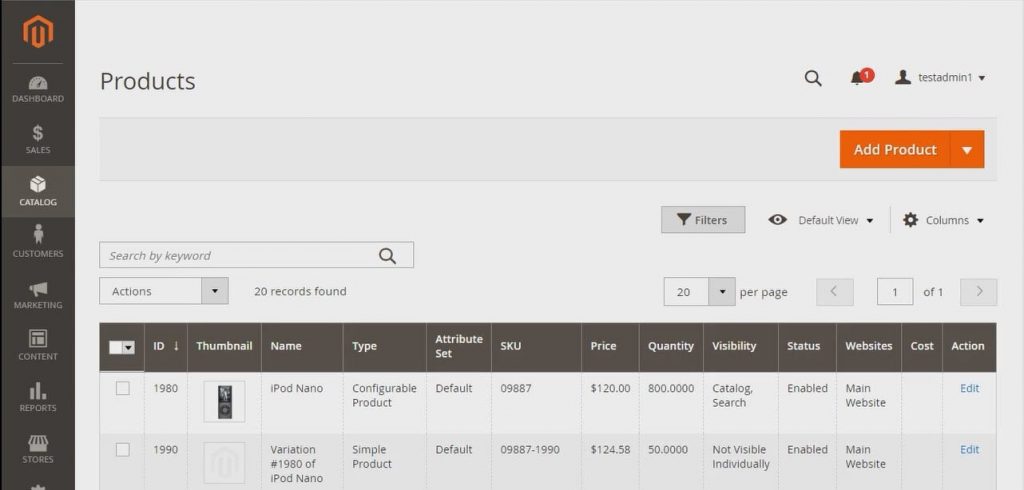
لكي تظهر البيانات على الواجهة الأمامية ، تحتاج إلى تشغيل سطر الأوامر (تسجيل الدخول باستخدام SSH) لتغيير حجم الصور وإعادة الفهرسة ومسح ذاكرة التخزين المؤقت على النحو التالي:
كتالوج بن / ماجنتو: الصور: تغيير الحجم php bin / magento cache: نظيف php bin / magento cache: flush ملف php bin / magento indexer: reindex
ملاحظة: يتم تعطيل المنتجات غير المتوفرة في متجر Magento افتراضيًا. هذا يعني أنه لن يتم عرضها في الواجهة الأمامية ولن تكون مرئية لعملائك.
لعرض هذه المنتجات ، عليك اتباع الخطوات التالية:
- انتقل إلى النظام> التكوين> الكتالوج> المخزون> خيارات المخزون> اختر "نعم" في عرض المنتجات غير المتوفرة بالمخزون وانقر فوق "حفظ التكوين"
أنشطة ما بعد الهجرة
قم بتشغيل ترحيل البيانات الحديثة
بعد عملية ترحيل البيانات ، ستقوم بإعداد المتجر الجديد لفترة من الوقت. ستتعامل مع تخصيص التصميم ، واكتشاف لوحة الإدارة الجديدة أو البحث في ميزات تحسين محركات البحث الجديدة. في غضون ذلك ، لا يزال متجرك القديم نشطًا ويستمر في تلقي الطلبات أو يمكنك تحديث منتجات جديدة. لذا فإن القلق هنا هو كيف ستنقل الكيانات الجديدة إلى Target Store؟
إذا أجريت الترحيل باستخدام LitExtension ، فهناك حل فريد من LitExtension لمثل هذه المناسبات يسمى Recent Data Migration. إنها خدمة إضافية تتيح لك نقل جميع المنتجات والعملاء والطلبات الجديدة تلقائيًا بعد تبديل النظام الأساسي بالكامل. إذا قمت بالترحيل يدويًا ، فكرر نفس الإجراء تمامًا كما فعلت سابقًا.
علاوة على ذلك ، مع LitExtension ، يمكنك ترحيل بياناتك الحديثة ، بدون تكلفة إضافية ، حتى 3 أشهر بعد الترحيل الكامل.
تغيير DNS وتبديل المجال
لقد نما نطاقك ليحقق شعبيته وأنت بالتأكيد لا تريد أن تفقده بعد كل شيء ، أليس كذلك؟ بعد ذلك ، لإنهاء الخطوة الأخيرة بعد الترحيل ، يجب عليك تغيير DNS لمتجرك وتبديل النطاق للتأكد من أن نطاقك لن يفقد شعبيته.
في الأساس ، تغطي العملية ثلاث خطوات رئيسية:
- قم بتسجيل الدخول إلى نظام إدارة المجال
- تأكد من أن CNAME الخاص بـ www لخوادم DNS الخاصة بك يشير إلى مجالك.
- قم بتغيير سجل للإشارة إلى عنوان IP الخاص بالخادم الذي يحتوي على المخزن الهدف.
للحصول على معلومات مفصلة ، تحقق من ذلك هنا.
استنتاج
بشكل عام ، أوضح لك المقال ثلاث طرق للانتقال من WooCommerce إلى Magento. من بين جميع الطرق الثلاث التي اتبعتها للتو ، يعد تعيين خبراء تطوير مواقع الويب أو استخدام أداة ترحيل عربة التسوق الآلية هي الأكثر أمانًا ويمكن أن تضمن النتيجة الأكثر دقة ، خاصة عندما لا تكون خبيرًا في المجال التقني.
هل لم تكن لديك خبرة عملية مكثفة ومع ذلك ما زلت تريد أن تتم عملية الترحيل بشكل صحيح؟ إذا كانت الإجابة هي "نعم" ، فإن وصولك إلى خدمة ترحيل SimiCart أو ترحيل عربة التسوق الآلي LitExtension هو الاختيار الصحيح بالتأكيد. نحن نوصي بشدة بتجربته!
